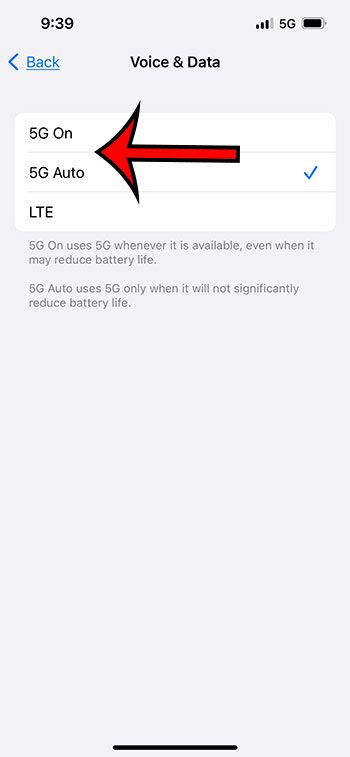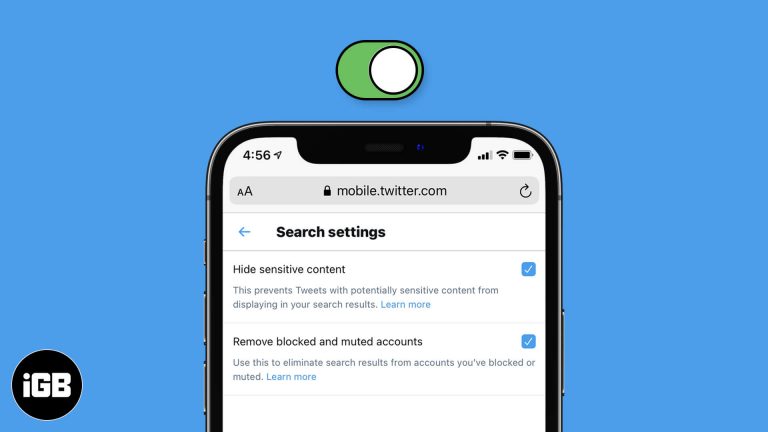Как обновиться с Windows 8.1 до Windows 10: пошаговое руководство
Обновление с Windows 8.1 до Windows 10 — это простой процесс. Вам понадобится стабильное подключение к Интернету, действующая лицензия Windows 10 и немного времени для выполнения шагов. Это руководство проведет вас через процесс обновления, гарантируя плавный переход на новую операционную систему.
Как обновиться с Windows 8.1 до Windows 10
В этом разделе вы узнаете, как выполнить обновление с Windows 8.1 до Windows 10. Следуя этим инструкциям, вы быстро установите и запустите Windows 10 на своем компьютере.
Шаг 1: Создайте резервную копию данных
Перед началом процесса обновления обязательно сделайте резервную копию всех важных данных.
Резервное копирование данных гарантирует, что вы не потеряете важные файлы, если что-то пойдет не так во время обновления. Для этого можно использовать внешний жесткий диск или облачное хранилище.
Программы для Windows, мобильные приложения, игры - ВСЁ БЕСПЛАТНО, в нашем закрытом телеграмм канале - Подписывайтесь:)
Шаг 2: Проверьте системные требования
Убедитесь, что ваш компьютер соответствует минимальным системным требованиям для Windows 10.
Для Windows 10 требуется процессор 1 ГГц, 1 ГБ ОЗУ для 32-битной или 2 ГБ ОЗУ для 64-битной версии и 16 ГБ свободного места на диске для 32-битной версии или 20 ГБ для 64-битной версии. Вам также понадобится видеокарта DirectX 9 или более поздняя версия и дисплей с разрешением не менее 800×600.
Шаг 3: Загрузите средство создания носителя Windows 10
Загрузите Windows 10 Media Creation Tool с официального сайта Microsoft.
Этот инструмент поможет вам установить Windows 10, создав установочный носитель или напрямую обновив вашу текущую систему.
Шаг 4: Запустите Media Creation Tool
После загрузки запустите Media Creation Tool и выберите «Обновить этот ПК сейчас».
Инструмент проведет вас через процесс обновления, загрузку необходимых файлов и установку Windows 10 на ваш компьютер.
Шаг 5: Следуйте инструкциям на экране
Для завершения установки следуйте инструкциям на экране.
Вам необходимо будет принять условия лицензии, выбрать, сохранять ли файлы и приложения, а также настроить некоторые параметры во время установки.
Шаг 6: Активируйте Windows 10
После завершения установки активируйте Windows 10, используя действительный лицензионный ключ.
Активация гарантирует, что ваша копия Windows является подлинной и полностью функциональной. Вы можете ввести лицензионный ключ во время установки или после обновления через Параметры системы.
После выполнения этих шагов ваш компьютер перезагрузится несколько раз, и в конечном итоге вы увидите экран настройки Windows 10. Следуйте всем дополнительным подсказкам, чтобы завершить настройку новой операционной системы. Поздравляем, вы успешно обновились с Windows 8.1 до Windows 10!
Советы по обновлению с Windows 8.1 до Windows 10
- Обеспечьте стабильное подключение к Интернету, чтобы избежать перебоев в процессе загрузки и установки.
- Перед обновлением проверьте совместимость вашего критически важного программного обеспечения и драйверов с Windows 10.
- Во время обновления отключите все ненужные периферийные устройства, такие как принтеры и внешние накопители.
- Сохраните лицензионный ключ Windows 10 под рукой для активации после обновления.
- Убедитесь, что ваше устройство подключено к источнику питания, чтобы предотвратить его отключение во время установки.
Часто задаваемые вопросы
Потеряю ли я свои файлы во время обновления?
Нет, если вы решите сохранить свои файлы и приложения во время обновления, они останутся нетронутыми.
Сколько времени занимает процесс обновления?
Время зависит от скорости вашего интернета и характеристик системы, но обычно это занимает час или два.
Нужна ли мне новая лицензия для Windows 10?
Да, для активации новой операционной системы вам понадобится действующий лицензионный ключ Windows 10.
Могу ли я вернуться к Windows 8.1 после обновления?
Да, Windows 10 позволяет вернуться к Windows 8.1 в течение 30 дней после обновления.
Обновление до Windows 10 по-прежнему бесплатное?
Предложение бесплатного обновления официально закончилось, но некоторые пользователи все еще могут иметь на него право. Проверьте веб-сайт Microsoft для получения последней информации.
Краткое содержание
- Сделайте резервную копию ваших данных.
- Проверьте системные требования.
- Загрузите средство создания носителя для Windows 10.
- Запустите Media Creation Tool.
- Следуйте инструкциям на экране.
- Активируйте Windows 10.
Заключение
Обновление с Windows 8.1 до Windows 10 — это важный шаг для обеспечения безопасности и актуальности вашего компьютера. Процесс удобен для пользователя, и с этим руководством вы хорошо подготовлены, чтобы справиться с ним гладко. Помните, подготовка имеет решающее значение — сделайте резервную копию своих данных и убедитесь, что ваша система соответствует требованиям. Если у вас возникнут какие-либо проблемы, предоставленные советы и часто задаваемые вопросы помогут вам с ними разобраться.
После обновления вы сможете насладиться новыми функциями и улучшениями, которые предлагает Windows 10, делая ваш опыт работы на компьютере лучше и эффективнее. Оставайтесь в курсе событий и примите изменения — ваш компьютер будет вам благодарен! Для получения более подробной информации вы можете посетить официальный сайт Microsoft или обратиться на технические форумы за дополнительной помощью.
Удачного обновления!
Программы для Windows, мобильные приложения, игры - ВСЁ БЕСПЛАТНО, в нашем закрытом телеграмм канале - Подписывайтесь:)